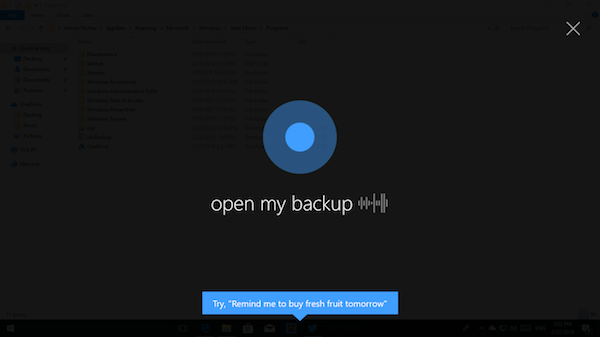und Startbildschirm.
Suche nach Age of Empires unter A list.
Rechtsklick und Deinstallation.

- Nachdem die Deinstallation abgeschlossen ist, gehen Sie zu Meine Bibliothek im Windows Store.
- Suchen Sie nach dem Spiel und installieren Sie es erneut.

Sie können den nächsten Tipp zum Zurücksetzen des Spiels lesen, bevor Sie es deaktivieren.
4] Age of Empires DE Spieldaten zurücksetzen
Das ist besser als die Neuinstallation des gesamten Spiels und könnte für dich funktionieren. Die Funktion zum Zurücksetzen der App ist in Windows 10 Version 1607 oder höher verfügbar.
- Geben Sie Apps & Features in die Suchleiste ein und wählen Sie sie aus.
- Finde und wähle Age of Empires: Definitive Edition und wählen Sie dann Erweiterte Optionen.
- Klicken Sie auf Zurücksetzen.
5] Sind Sie auf Windows 10 Insider Version?
Viele haben dem AOE-Support-Team berichtet, dass sie beim Start des Spiels auf Probleme gestoßen sind, wenn sie sich auf einer Pre-Release-/Insider-Version von Windows befinden. Dieses Problem wird untersucht, während Sie es lesen. Bleiben Sie also für ein Update über dieses Thema. mehr lesen
Eugen Mahler besitzt die unglaubliche Kraft, wie ein Chef auf dem Wasser zu laufen. Er ist auch ein Mensch, der gerne über Technik, Comics, Videospiele und alles, was mit der Geek-Welt zu tun hat, schreibt.